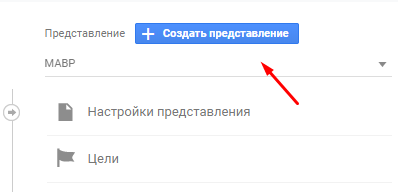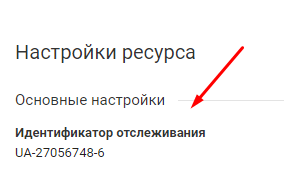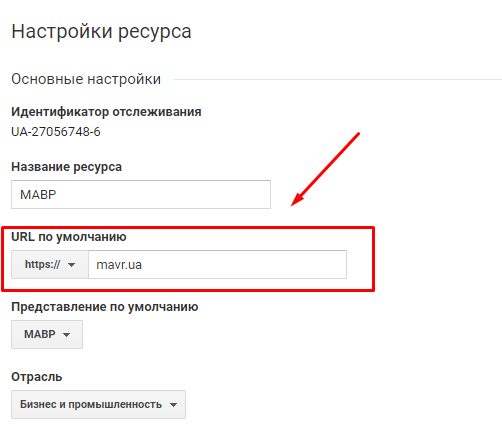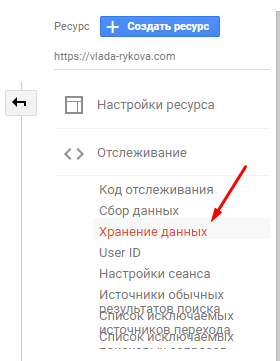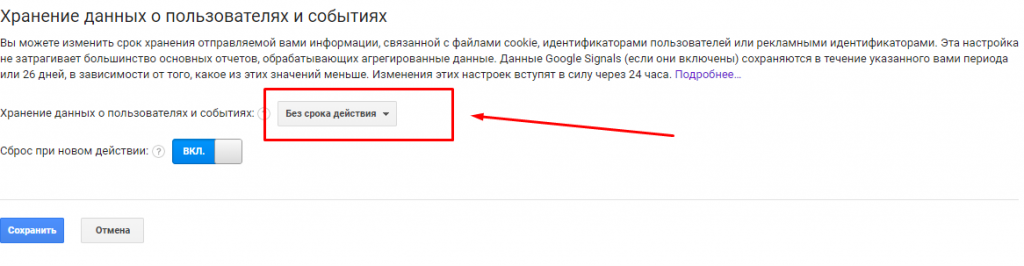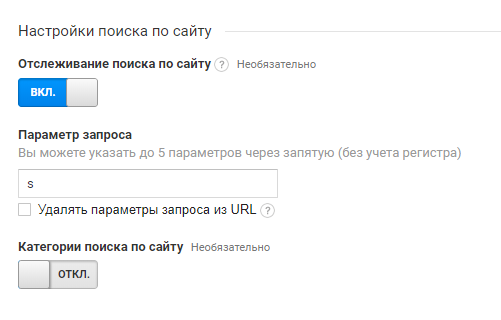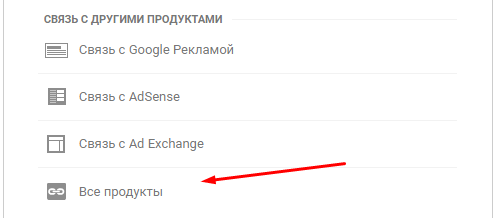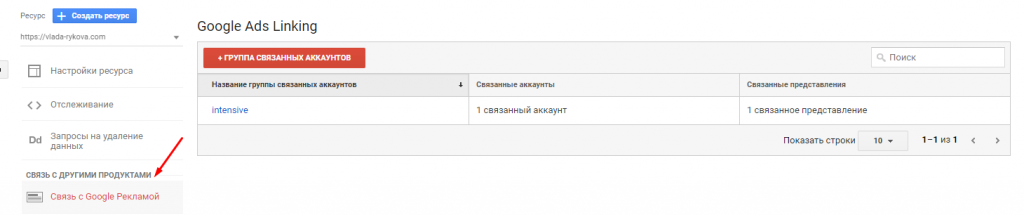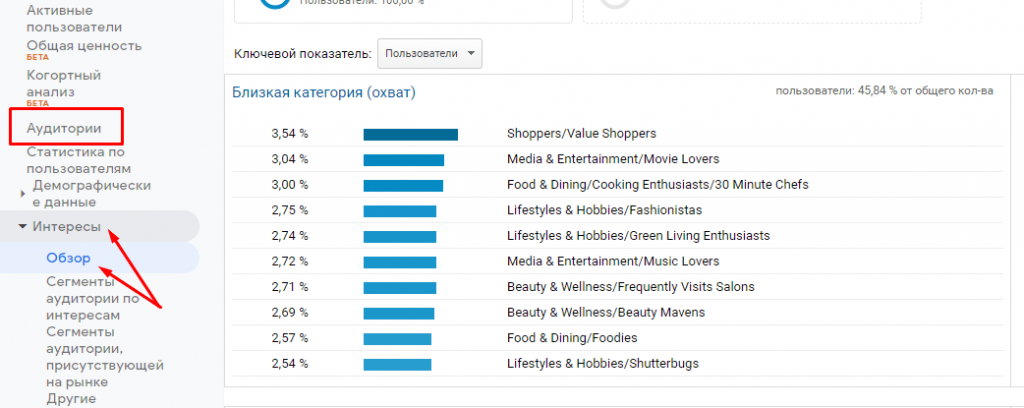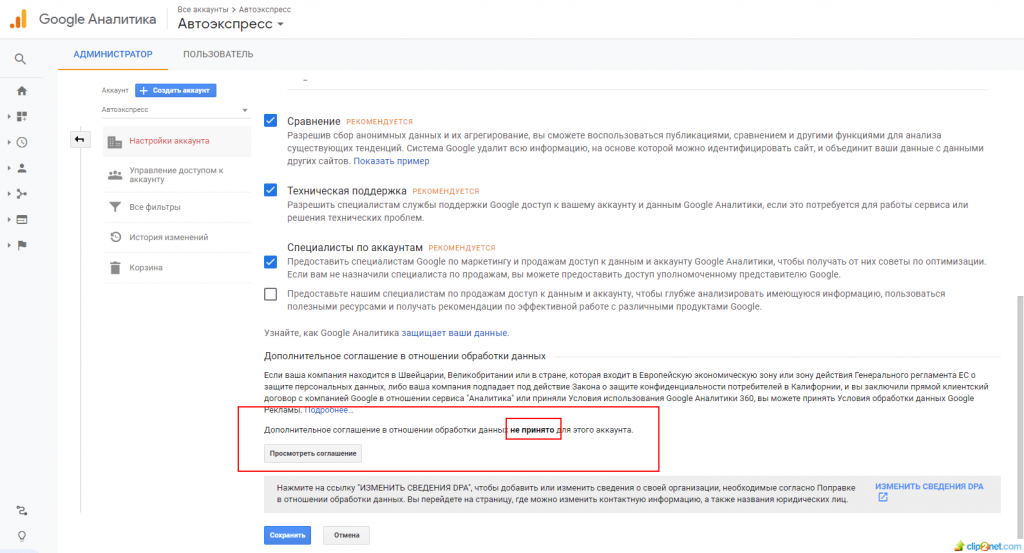Чек-лист: Как мы проверяем настройки Google Analytics в МАВР?
В последнее время все чаще замечаем глобальную проблему по всем проектам, которые обращаются к нам за услугами по продвижению.
Эта глобальная проблема – неправильно установленная или настроенная аналитика, а если быть точнее, то Google Tag Manager и/или Google Analytics.
Самые распространенные ошибки:
- неправильно настроен протокол передачи данных (http/https);
- неправильно установлена временная зона;
- все делается на основном представлении;
- не настроены никакие цели;
- встречалось даже такое, что основной домен (url по которому должна собираться статистика) указан неверно, была грубая ошибка, кто-то вместо дефиса в названии домена указал точку!
Из-за неправильно настроенной аналитики можно сделать грубые ошибки в анализе эффективности работы, поэтому мы разработали целый чек-лист, что нужно проверить и донастроить в аналитике.
Чек-лист по проверке корректности настройки Google Analytics
Как проверить Google Analytics? Получение доступа
При заходе нового проекта нужно проверить установлена ли аналитика на сайте. Проверить есть ли аналитика можно двумя способами:
- С помощью плагина «Tag Assistant».
- Или проверив наличие счетчика в коде сайта (тут нужно обратить внимание, что аналитика может быть поставлена через google tag manager). Поэтому рекомендовано запрашивать данные об этом у клиента.
Если аналитика уже установлена на сайте, то можно запросить у клиента доступ. Для того, чтобы получить доступ к аналитике сайта нужно его запросить на определенный аккаунт (все аккаунты и ресурсы должны быть расшарены на почту gmail). Рекомендуется запрашивать доступ к ресурсу на изменение, совместное использование, просмотр и анализ, управление пользователями. Подробнее в справке:
Если у клиента нет прав на эту аналитику, то нужно самостоятельно попытаться получить права на аккаунт, отправив запрос в Google по ссылке.
В случае если на сайт не установлена аналитика, то нужно составить ТЗ программисту на установку. Рекомендуется устанавливать аналитику через GTM (google tag manager).
Как правильно настроить Google Analytics? Проверка корректности настроек аналитики
После получения доступа нужно проверить корректно ли была настроена аналитика. От этого зависит достоверность полученных данных.
При этом если аналитика была только создана, то нужно сделать два представления. Первое рабочее представление и второе тестовое представление. А если аналитика была получена и в ней ранее писались данные, то нужно сделать копию представления с названием: Тестовое представление.
Тестовое представление нужно для создания и тестирования целей. Для этого нужно зайти в Администратор и кликнуть на кнопку: Создать представление, подробнее на скриншоте:
В названии нужно указать: Тестовое представление. Для того чтобы всем участникам проекта было понятно, где нужно тестировать цели.
Для создания копии представления нужно зайти в настройки представления и нажать на кнопку: «Копировать представление». Подробнее смотреть на скриншоте:
Чек лист: как проверить настройки google analytics?
1. Проверить идентификатор отслеживания в google analytics и на сайте. Они должны совпадать. В случае если они не совпадают, то получен доступ не на нужный ресурс или аккаунт аналитики. Чтобы посмотреть идентификатор отслеживания нужно зайти: Администратор – Настройки ресурса. Подробнее на скриншоте:
2. Проверить протокол сайта
На сайте и в настройках аналитики (смотреть Настройки ресурса) должен совпадать протокол передачи данных (http или https). Пример: На сайте МАВР установлен ssl сертификат и url по умолчанию выбран с https.
3. Проверить срок хранения данных о пользователях. Срок хранения рекомендуется выставлять: Без срока действия. Для проверки срока хранения данных о пользователях нужно зайти в Настройки ресурса – Отслеживание – Хранение данных. Подробнее на скриншоте:
4. Отслеживание поиска по сайту. Нужно посмотреть настроен ли поиск по сайту, если да, то правильно ли? Если не настроен, то настроить. Проверить поиск по сайту можно зайдя в администратор – настройки представления – настройки поиска по сайту. Пример на скриншоте:
5. Связь с Search Console. Если сайт добавлен в searсh console, то нужно проверить настроена ли связь google analytics с search console. Если нет, то настроить связь. Проверить и настроить связь можно зайдя в Настройки ресурса – Все продукты. Подробнее на скриншоте:
Подробнее про то как настроить связь можно прочитать в справке: https://support.google.com/webmasters/answer/1120006?hl=ru
6. Проверить связь с Google Реклама. Если проект на контекстной рекламе, то проверить связаны ли они. Проверить связь или настроить связь нужно на уровне ресурса в разделе Связь с Google Рекламой. Подробнее на скриншоте:
7. Исключить обращения роботов и “пауков”. Нужно проверить включено ли исключение в настройках. Для этого нужно зайти в администратор – настройки представления. Подробнее на скриншоте:
8. Также стоит проверить общие настройки представления, к ним относится страна часового пояса, валюта. Если эти настройки не верно выставлены, то поправить.
9. Проверить включен ли отчет по сбору демографических данных и отчет по категориям интересов. Для того чтобы включить отчет для сбора демографических данных нужно зайти в Аудитория – Демографические данные – Обзор.
Для того чтобы включить отчет по категориям интересов нужно зайти в Аудитории – Интересы- Обзор.
10. Проверить принято ли было соглашение конфиденциальности и обработки данных (актуально для старых аккаунтов) Пример:
11. Проверить цели. Для этого нужно протестировать все цели. В случае, если какая-либо цель не работает, то стоит ее выключить или настроить правильно.
12. Настройка целей. Для этого нужно посмотреть какие цели можно настроить без помощи программиста. Обычно в этот список входят те цели, которые мы можем настроить непосредственно в аналитике или же с помощью GTM, если он установлен на сайт.
Рекомендуется настраивать в первую очередь отслеживание отправки всех форм на сайте, отслеживание посещений страницы контакты.
После того как цели были протестированы через 24 часа или на следующий рабочий день эти цели можно переносить (настраивать на рабочем представлении).
Цели, которые мы можем настроить без использования GTM (google tag manager):
- Посещение целевой страницы. Для этого нужно определить посещение какой страницы важно отслеживать. В таком случае понадобится только url этой страницы. Таким образом мы можем отслеживать посещение страницы «Контакты».
- Отправка формы. При условии, что после отправки формы можно попасть на страницу с благодарностью, также можно настроить цель с помощью URL этой страницы. (Посещение целевой страницы).
К целям которые мы можем настроить с использованием GTM (google tag manager) относятся события, такие как отслеживание отправки форм.
Подробнее про типы целей можно прочитать в справке: https://support.google.com/analytics/answer/1012040?hl=ru
Вместо заключения. Если у Вас очень давно стоит Google Analytics и вы также давно туда не заходили, прямо сейчас возьмите и проверьте, все ли у Вас настроено правильно!?
Эксперт в области интернет-маркетинга. Руководитель маркетингового агентства MAVR.
Бизнес-степень «Мастер делового администрирования» (MBA).